Xóa hoặc thay đổi tài khoản Apple ID hiện nay rất dễ dàng trong iOS 11. Có hai cách để bạn có thể xóa hoặc thay đổi bằng cách sử dụng trang web chính thức, và trình gỡ bỏ của Apple hoặc thay đổi trực tiếp trên điện thoại.
Và tất nhiên đó là Sau khi xóa đi một tài khoản Apple ID hiện có, bạn có thể nhập lại Apple ID mới hoặc sử dụng thiết bị của bạn mà không có Apple ID hoàn toàn bình thường (Nhưng nếu điện thoại của bạn không có Apple ID thì sẽ bị hạn chế rất nhiều vì hiện giờ đa phần các tính năng hay của iOS đều yêu cầu loại tài khoản này thì mới có thể sử dụng được như AppStore để tải game, ứng dụng hoặc là iCloud, Đồng bộ hóa ảnh iCloud, Thư viện Nhạc, Danh bạ, và Tin nhắn…
Hướng dẫn xóa hoặc thay đổi tài khoản Apple ID
Điều về Apple ID là bạn không thể xóa nó, nhưng bạn có thể hủy kích hoạt hoặc đăng xuất khỏi một thiết bị khác. Đây là những cách khác.
Cách Xóa hoặc Thay đổi ID Apple qua website
# 1: Truy cập vào [Appleid.apple.com] và đăng nhập bằng Apple ID của bạn.
# 2: Sau đó, tìm phần ” Thiết bị “.
# 3: Chọn Thiết bị và sau đó Bấm vào ” Hủy bỏ “.
# 4: Cuối cùng là xác nhận để xóa ID Apple của bạn khỏi thiết bị.
# 5: Như vậy là bạn đã xóa được tài khoản đó ra khỏi điện thoại iPhone hay là máy tính bảng iPad rồi đó.
Cách đăng xuất tài khoản Apple ID ngay trên iPhone
Như Theo trang Thegioididong thì bây giờ việc đăng xuất hay còn gọi là thoát một tài khoản nó khá dễ dàng mà đã có quá nhiều người biết rồi, thế nhưng nếu như những ai chưa biết cách đăng xuất tài khoản Apple ID thì có thể xem hướng dẫn này nhé.
Bước 1: Trên điện thoại của bạn thì bấm vào phần Cài Đặt
Bước 2: Bấm vào phần iTunes & App Store và chọn iTunes
Bước 3: Bấm vào tài khoản mà bạn đã đăng nhập trện điện thoại.
Bước 4: Sau khi bấm vào tài khoản thì bạn sẽ thấy phần Đăng Xuất và chỉ cần chọn vào đó là có thể thoát được.
# Nếu bạn muốn xem hướng dẫn rõ hơn thì có thể Bấm vào [Xem chi tiết hướng dẫn]
Trên đây là những cách thay thế để sửa hoặc Thay đổi Apple ID trên iPhone. Khi bạn đã thực hiện Thay đổi Apple ID xong thì hãy Khởi động lại và tiếp tục dùng .
Hướng dẫn đăng xuất Apple ID trên mọi iPhone, Ipad đã đăng nhập
Hầu hết mọi người dùng Apple thường có thói quen đăng nhập tài khoản của mình lên các thiết bị khác, nhưng nếu như bạn muốn an toàn và không muốn bị khóa hoajwcbij xóa tài khoản của mình thì không nên thử đăng nhập trên các điện thoại của người khác. Và bây giờ bạn muốn đăng xuất tất cả những điện thoại mà mình đã đăng nhập trên đó thì cũng rất đơn giản với mẹo nhỏ dưới đây.
Các bước để đăng xuất từ xa trên iPhone, iPad hoặc iPod touch
Lưu ý : nếu bạn không hoạt động trên điện thoại đã đăng nhập trước đó trước 90 ngày, thì các điện thoại đó sẽ tự động được đánh dấu bằng nút xóa. Và bạn có thể xóa hoặc đăng xuất từ xa đơn giản
Phương pháp 1: Sử dụng máy tính MAC hoặc máy tính windows PC
Bước 1: Truy cập vào iTunes trên Mac / PC tại trang AppleiD.Apple.Com
Bước 2: Nhấp vào Tài khoản và Đăng nhập ID và Mật khẩu của bạn, mà trước đó bạn đã đăng nhập trên thiết bị thiết bị Apple hoặc máy PC khác.
Bước 3: Truy cập vào phần thông tin Tài khoản , bên dưới iTunes trong iCloud , chạm vào Quản lý thiết bị .xem tất cả lần đăng nhập trên các thiết bị của bạn.
Bước 4: Ở đây thì bạn sẽ có thể chọn vào nút Đăng xuất (Remove).
Bây giờ bạn đã xong việc rồi đó
Phương pháp 2: Sử dụng iPhone, iPad với iOS 11
Với iOS 11, Người dùng có thể xem tài khoản Apple ID và Quản lý dễ dàng từ iPhone, iPad hoặc iPod Touch của mình. Và tất nhiên là có thể đăng xuất từ xa cho những lần bạn đã đăng nhập trên điện thoại, máy tính của người khác.
1. Vào Cài đặt trên iPhone, iPad hoặc iPod.
2. Bấm vào Xem tài khoản của bạn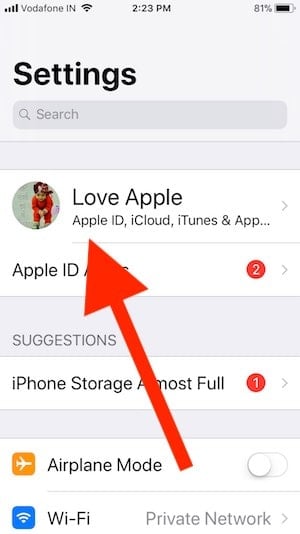
3. Kéo xuống cuối cùng và xem tất cả các thiết bị đã đăng nhập bằng tài khoản của bạn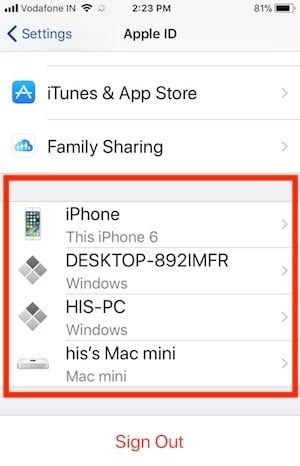
4. Chạm vào tên Thiết bị mà chúng tôi muốn đăng xuất.

Bấm đăng xuất
Kết Luận
Nếu như muốn an toàn hơn cho tài khoản của mình thì cách tốt nhất đó là bạn không nên đăng nhập bừa bãi trên những thiết bị khác nhau, thứ 2 là không chia sẽ tài khoản Apple ID và mật khẩu của mình cho một ai khác, thứ 3 đó là nên kiểm tra và thay đổi mật khẩu mới thường xuyên.
Mục Lục Bài Viết
